如何给虚拟机安装window xp系统
xp系统是微软推出的非常经典的一款操作系统,自2001年发布至2015年彻底结束技术支持。尽管目前已经"退役",但是我们还可以使用虚拟机安装,重温经典。

2、选择"自定义(高级)"以便于手动设置一些虚拟机参数。

4、这一步选择"稍后安装操作系统"、
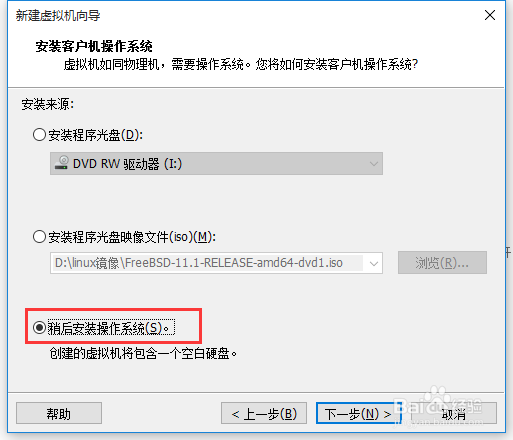
6、下一步,输入虚拟机名称以及虚拟机存储的位置,记下这个存储位置。这里推荐新建一个单独的文件夹存储所有的虚拟机信息。

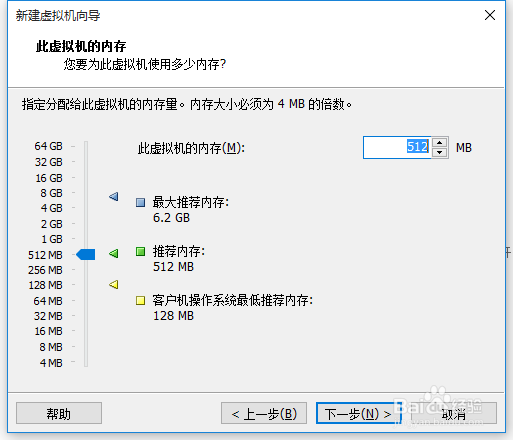
9、I/O控制器与虚拟磁盘类型选择默认的类型BusLogic与IDE即可。
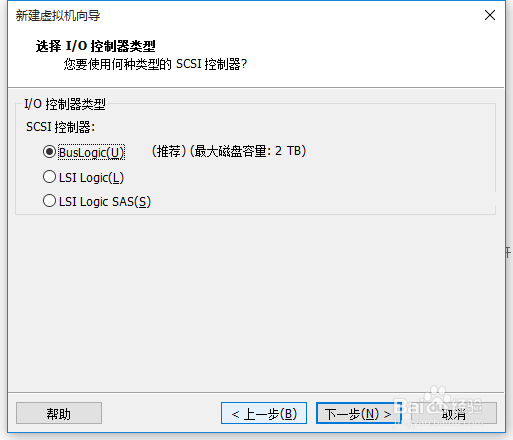
10、选择"创建新虚拟磁盘",然后在下一步中设置磁盘大小。这里使用40GB,并选择"将虚拟磁盘拆分成多个文件"。
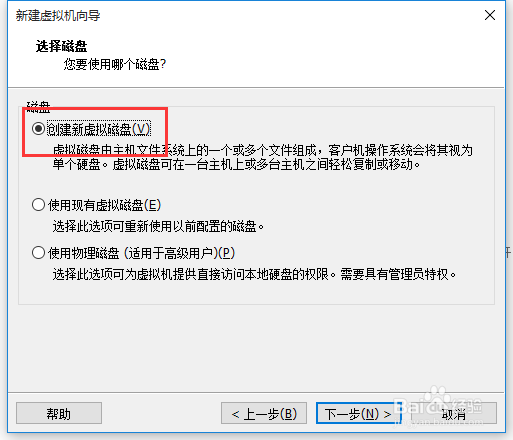
11、将磁盘文件存储于刚才记录的虚拟机存储的位置上,便于管理。
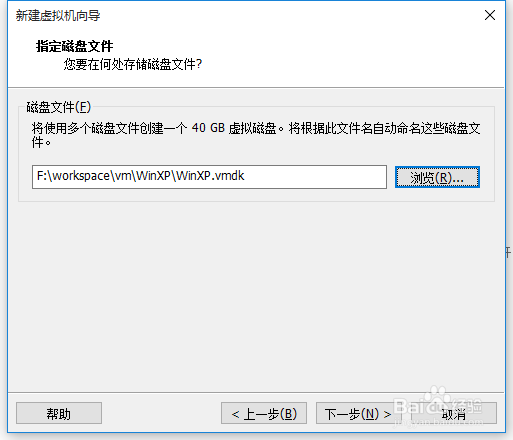

2、按照提示,按Enter进入安装。然后在下一步中按F8同意许可协议。
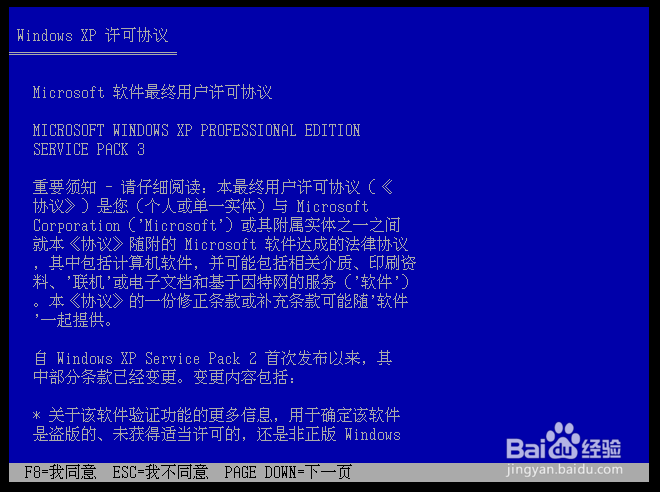
3、这里直接按Enter安装在一个分区。你也可以手动进行分区,然后可以进入安装。

4、安装完成后会进行重新引导,开始配置一些用户信息。
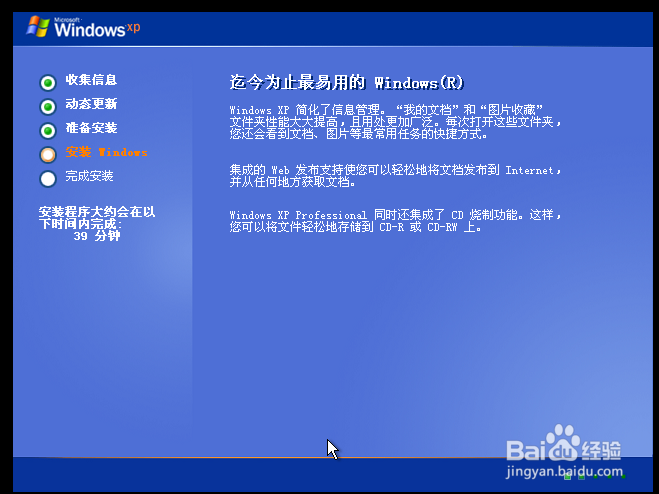
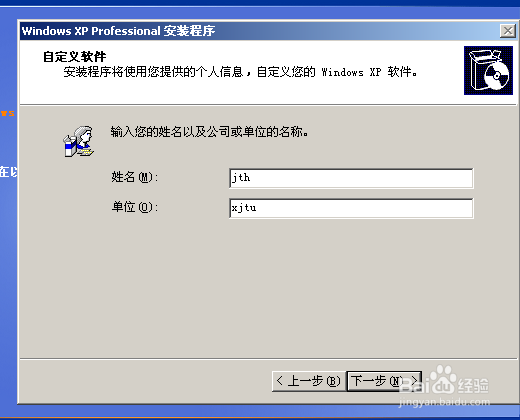
7、输入计算机名与管理员密码(可不设置),单击下一步,设置日期与时间,默认为GMT+8。

8、然后选择安装网络,使用"典型配置",然后在下一步中选择第一项。
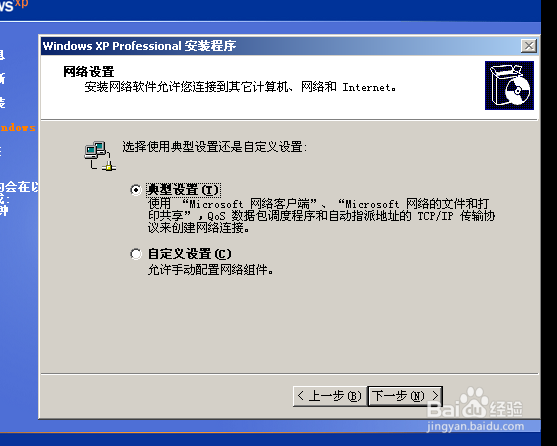
9、一切配置完成,开始安装,大约需要10分钟左右。

声明:本网站引用、摘录或转载内容仅供网站访问者交流或参考,不代表本站立场,如存在版权或非法内容,请联系站长删除,联系邮箱:site.kefu@qq.com。
阅读量:46
阅读量:57
阅读量:42
阅读量:57
阅读量:37